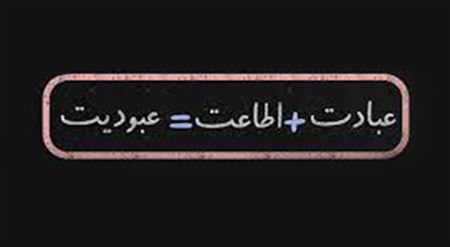دسترسی سریعتر به دکمهها در Office 2007
یکی از ایراداتی که بسیاری به Office 2007 میگیرند، Ribbon (ریبون یا نوار) بزرگی است که در بالای رابط کاربری جدید قرار گرفته است. علاوه بر بزرگی بیجهت، ایراد اصلی این است که مثل آفیس 2003 همه دکمهها و نوار ابزارها با یک کلیک در دسترس نیست. بلکه باید اول متوجه شوید که دکمه مورد نظر شما به کدامیک از تبهای این ریبون مربوط میشود و سپس در آن ریبون دنبال آن بگردید و هر بار هم که با آن دکمه کار دارید، همین کارها را انجام دهید! در حالی که قبلأ همه دکمهها بالای محیط کاری بودند و با یک کلیک به آنها دسترسی داشتیم. اما مایکروسافت برای حل این مشکل راهی نیز در نظر گرفته است که دسترسی شما به دکمه های مختلف ریبون را آسانتر میکند. در این ترفند قصد داریم آن را برای شما بازگو کنیم.
ابتدا در محیط بالایی ریبون به سه دکمه موجود در کنار دکمه "آفیس" دقت کنید.
این سه دکمه عبارتند از Undo ، Save و Redo.
این سه دکمه به عنوان Quick Access یا دسترسی سریع در این محل جای گرفتند.
شما میتوانید هر دکمه دیگری را که بخواهید به این قسمت اضافه نمایید.
در نتیجه برای این کار:
کافی است بر روی هر دکمهای در هر تبی که خواستید به این بخش اضافه شود، کلیک راست کرده و گزینه Add to Quick Access Toolbar را انتخاب کنید.
با این کار دکمه مورد نظر شما در بخش دسترسی سریع جای میگیرد و از این پس میتوانید بدون باز کردن تب و انتخاب آن مستقیما بر روی آن کلیک کنید.
این کار را بر روی دکمههایی که بیشتر با آن سر و کار دارید انجام دهید.
منبع: www.tarfandestan.com
/خ
ابتدا در محیط بالایی ریبون به سه دکمه موجود در کنار دکمه "آفیس" دقت کنید.
این سه دکمه عبارتند از Undo ، Save و Redo.
این سه دکمه به عنوان Quick Access یا دسترسی سریع در این محل جای گرفتند.
شما میتوانید هر دکمه دیگری را که بخواهید به این قسمت اضافه نمایید.
در نتیجه برای این کار:
کافی است بر روی هر دکمهای در هر تبی که خواستید به این بخش اضافه شود، کلیک راست کرده و گزینه Add to Quick Access Toolbar را انتخاب کنید.
با این کار دکمه مورد نظر شما در بخش دسترسی سریع جای میگیرد و از این پس میتوانید بدون باز کردن تب و انتخاب آن مستقیما بر روی آن کلیک کنید.
این کار را بر روی دکمههایی که بیشتر با آن سر و کار دارید انجام دهید.
منبع: www.tarfandestan.com
/خ